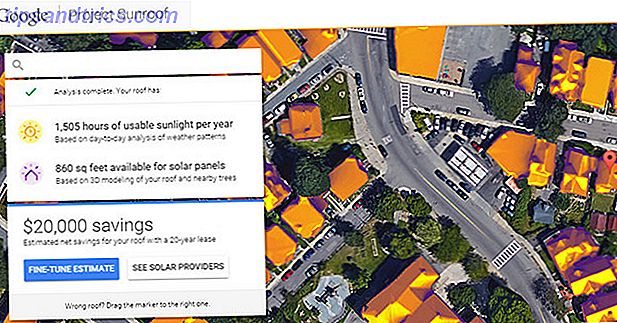Macen leveres med massevis av flotte verktøy som lar deg utføre de fleste vanlige oppgaver uten å måtte installere mer programvare. Noen av dem er ikke gode, men de gjør jobben.
Deretter er det andre områder hvor Apple ikke har gått langt nok, eller har helt unngått. Du kan gjøre et godt tilfelle for Apple, aldri inkludert noen av disse verktøyene (eller kopier av det), siden de alle gjør jobben helt fint.
Men i forbindelse med tittelen som landet deg på denne siden, er det 8 apper vi vil gjerne se innebygd i Mac.
1. KnockKnock
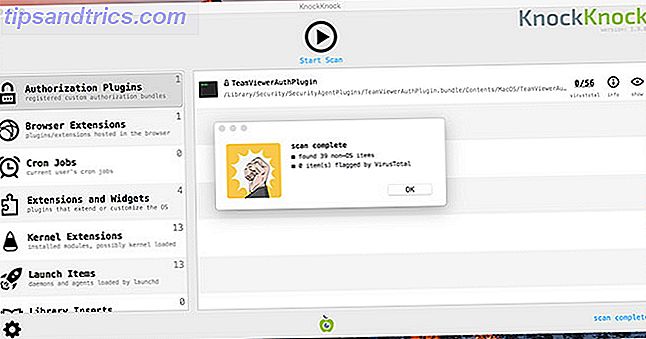
Du kan administrere Macs oppstartsposter under Systemvalg> Brukere og grupper> Innloggingselementer, men i tilfelle av vedvarende Mac-malware er det ikke nok. Du må grave litt dypere, og se utover enkle oppstartsposter.
Når Macen starter, starter en prosess som kalles launchd, alle slags andre daemoner og agenter i bakgrunnen. Det er et servicestyringsramme som brukes av operativsystemet for å starte og stoppe prosesser, og malware prøver å bruke den mot deg.
KnockKnock tar en dyp titt på hva som egentlig starter når du logger på, pluss noen andre mulige trusler som Safari-plugins og rogue kjerneversjoner. Eventuelle prosesser som den finner blir undersøkt av VirusTotal, slik at du kan være sikker på at Macen din fortsatt er skadelig programvare. 5 enkle måter å infisere Mac med skadelig programvare. 5 enkle måter å infisere Mac med skadelig programvare. Det kan hende du synes det er ganske vanskelig å infisere Macen din med skadelig programvare, men det er alltid unntak. Her er fem måter du kan få datamaskinen til å bli skitten. Les mer .
Last ned: KnockKnock (Free)
2. Amfetamin
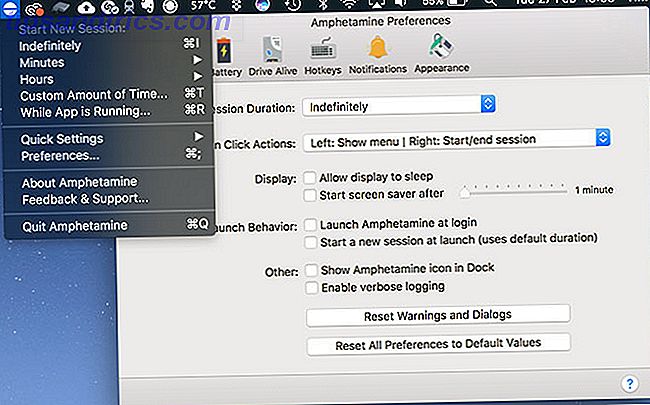
Det er utrolig hvor mange som fortsatt har problemer med å holde Macen våken. Du kan fortelle at Mac aldri sover maskinen under Systemvalg> Energisparer, men det betyr ikke at det alltid fungerer. Syk av nettverksavbrudd, søvnige harddisker og misbehavende skjermer? Du trenger amfetamin.
Denne lille appen lever i Mac-menylinjen Den ultimate listen over Mac-menylinjeprogrammer Den endelige listen over Mac-menylinjeprogrammer Disse små, små verktøyene kommer ikke i veien som dockeprogrammene gjør - Mac-menylinjeprogrammer sitter i en hjørne og sving til handling bare når du trenger dem! Les mer og forhindrer at Macen din sover om noen få klikk. Du kan velge å holde maskinen våken på ubestemt tid, for en bestemt tidsperiode, eller basert på et sett av utløsere. Disse inkluderer parametere som når en bestemt app kjører, hvilket Wi-Fi-nettverk du er koblet til, og batteriets prosentandel.
Du kan tvinge Amfetamin til å slå seg av hvis batteriet treffer en viss prosentandel. Det er også verktøy kalt Drive Alive som holder harddiskene spinnende for å redusere lesetider, og du kan tilpasse hele appen med tastatursnarveier, forskjellige ikoner og varsler.
Last ned: Amfetamin (Gratis)
3. Reisemodus
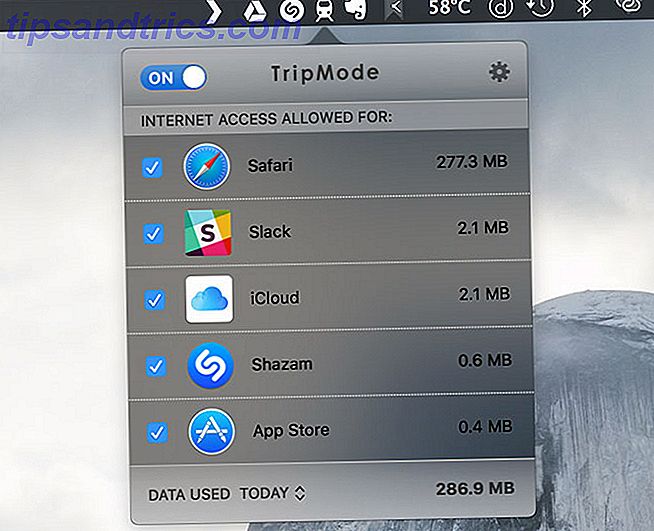
Reisemodus er kanskje ikke gratis, men det kan spare deg for mye penger. Hvis du er avhengig av iPhones personlige hotspot, og du er lei av hvor mye data du synes å bruke på grunn av det, er dette for deg.
Appen oppdager automatisk når du kobler til et hotspot og begrenser hvilke applikasjoner som kan få tilgang til internett. På denne måten kan du blokkere alle, men de viktige appene du trenger for å få jobbet, uten oppdateringer og sikkerhetskopier som svelger dataene dine i bakgrunnen.
Det er også en stor distraksjonskiller, og den er nå tilgjengelig på Windows også.
Last ned: Reisemodus ($ 8)
4. Little Snitch
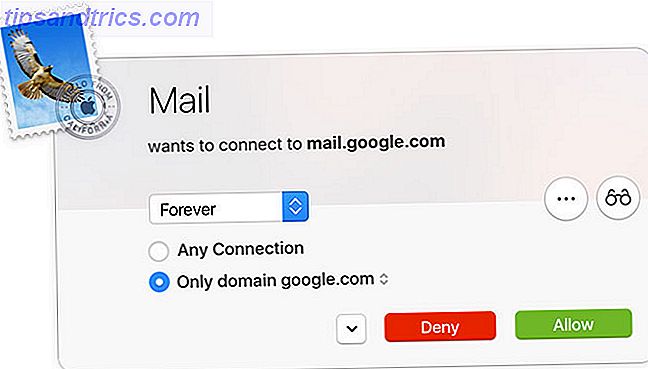
Macen din har en brannmur du kan aktivere under Systemvalg> Sikkerhet og personvern, men det er ikke spesielt hyggelig å jobbe med. Ofte forårsaker det flere problemer enn det løser Har din Mac virkelig behov for en brannmur? Har din Mac virkelig behov for en brannmur? Grav gjennom Mac-innstillingene dine, og du vil finne en brannmur, slått av som standard. Er det ikke så usikkert? Hvorfor ville Apple være så irresonsible? Les mer, og det mangler Apples varemerke brukervennlighet.
Skriv inn Little Snitch, en kostbar, men likevel kraftig brannmur som ser ut og føles som noe Apple burde ha levert sammen med Mac. Appen lar deg bestemme hvilke applikasjoner som kan få tilgang til internett i hvert enkelt tilfelle, med en stabling av bruksegenskaper som er innebygd for å gjøre det enkelt å administrere maskinens sikkerhet.
Appen inneholder også en nettverksmonitor som viser deg nøyaktig hvilken prosess som gjør hva, og hvor data kommer og kommer fra. Prisen kan være off-putting, men du kan sjekke ut en gratis prøveversjon før du kjøper for å se hva oppstyret handler om.
Last ned: Little Snitch ($ 45)
5. AppCleaner
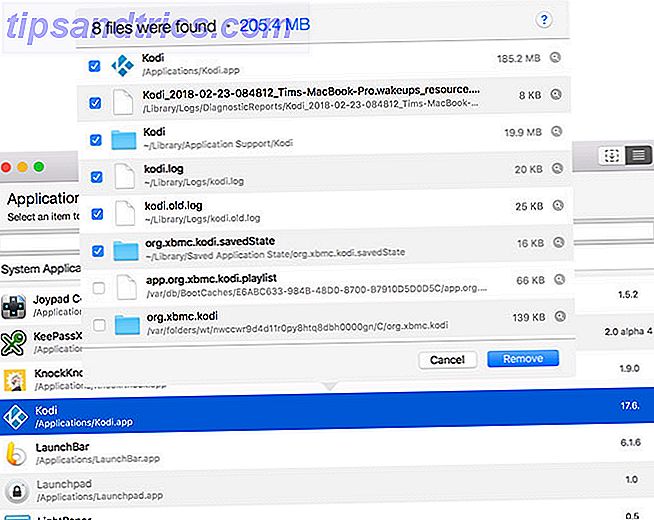
Denne appen er så enkel, det kan komme forhåndsinstallert i mappen Utilities . AppCleaner gjør akkurat det som står på tinnet: rydder alle tegn på programmer fra din Mac (det rydder også opp uønskede widgets og plugins også).
Slett et program i AppCleaner-vinduet og det blir skrubbet rent. Alternativt kan du aktivere listevisning og bla gjennom hele listen over installerte applikasjoner, velg deretter ett og klikk Fjern for å kvitte seg med det. Det gjør lett arbeid med å rydde opp datamaskinen din. Det er noe du sannsynligvis bør gjøre oftest. Hvordan rydde opp Mac-skrivebordet og øke produktiviteten. Hvordan rydde opp Mac-skrivebordet og øke produktiviteten. En rotete desktop kan ikke bare redusere produktiviteten, men kan også forårsake kognitiv stress. Slik rengjør du Mac-skrivebordet ditt for et bedre arbeidsmiljø. Les mer .
Før du fjerner noe, kan du se nøyaktig hva som skal fjernes, inkludert APP-filen selv under Programmer og konfigurasjonsfiler fra ~ / Bibliotek- mappen. Hvis du vil beholde noe, fjerner du det først.
Last ned: AppCleaner (Free)
6. Unarchiver
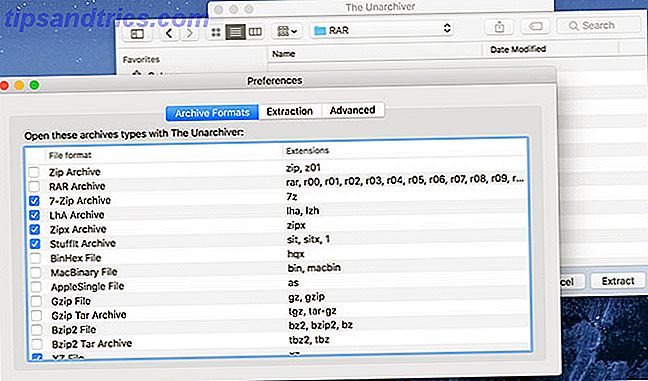
For å åpne de irriterende ikke-støttede komprimerte filtypene som RAR og 7ZIP, se ikke lenger enn The Unarchiver. Den komplette listen over støttede filer er omfattende og inkluderer diskbilder som ISO- og BIN-filer, og til og med noen Windows EXE-installatører.
Det er ikke mye å si om denne andre enn det legger til støtte for noen vanlige filformater du er bundet til å komme over på et tidspunkt, og det er helt gratis å starte opp.
Last ned: Unarchiver (Free)
7. AirServer
Det er mange gyldige grunner Apple ville ikke inkludere halvparten av hva AirServer gjør ut av boksen, med ett unntak: AirPlay. Muligheten til å bruke Mac som en AirPlay-mottaker, som du kan en Apple TV, virker som en stor, ubesvart mulighet.
AirServer løser dette problemet Kombinere AirPlay og Google Cast med en Mac Mini og AirServer Kombinere AirPlay og Google Cast med en Mac Mini og AirServer Ønsker du å streame via AirPlay, Google Cast og mer med bare en enhet? Denne drømoppsettet er mulig med en Mac mini og AirServer. Les mer ved å la deg streame lyd og video fra iPhone til din iMac eller MacBook. Jo nyere din Mac og iOS-enheter, desto bedre fungerer det.
Appen fungerer også som en Google Cast-mottaker, så det fungerer også bra med Android-enheter. Du får rabatt hvis du er student, lærer eller har en gyldig pedagogisk e-postadresse. Det er også en 14-dagers prøveversjon, slik at du kan prøve før du kjøper.
Last ned: AirServer ($ 15)
8. Alfred
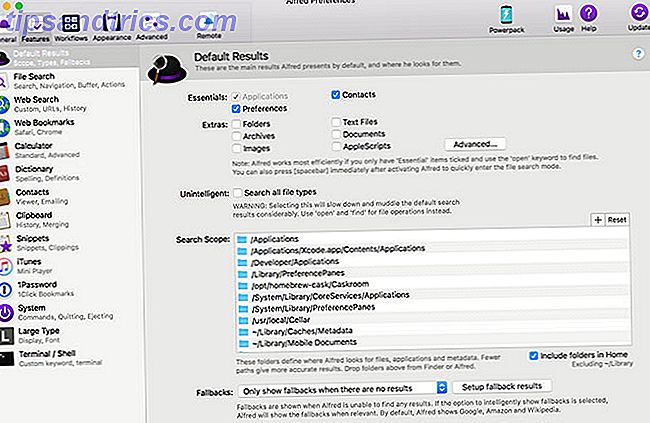
Spotlight er flott, men det er ganske begrenset i hva det kan gjøre. Det er noe naturlig språkbehandling, en fin grunnleggende måte å starte programmer, og muligheten til å gjøre grunnleggende matte, men det går ikke mye lenger enn det.
Skriv inn Alfred, den multifunksjonelle app launcher og allsidig systemverktøy. Det er gratis å installere, men du må kjøpe PowerPack for å få tilgang til appens største funksjoner: integreringer. Disse lar deg lage arbeidsflyter med favorittappene dine, slik at du kan utføre vanlige oppgaver raskere.
Appen fungerer også som utklippstavler, Terminal-utvidelse, iTunes-fjernkontroll, systemkommandobestemmelse, kalkulator og ordbok. Hvis Apple kjørte ned og bestemte seg for å slå opp Spotlight, så ville det se ut som dette.
Last ned: Alfred ($ 26)
Begynn å bruke disse må ha Mac Apps i dag
Disse appene fokuserer på å legge til virkelig nyttige funksjoner og funksjonalitet til din Mac. De fleste av disse appene er på vår beste Mac-programliste for beste tid De beste Mac Apps De beste Mac Apps Fra e-postklienter til systemverktøy, tidsbesparende til produktivitetsboons; På denne siden finner du den beste Mac-programvaren som brukes av MakeUseOf-ansatte og lesere. Les mer, så sjekk det om du liker det du ser her.